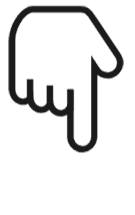Windows下安装、使用Pycharm教程,这下全了
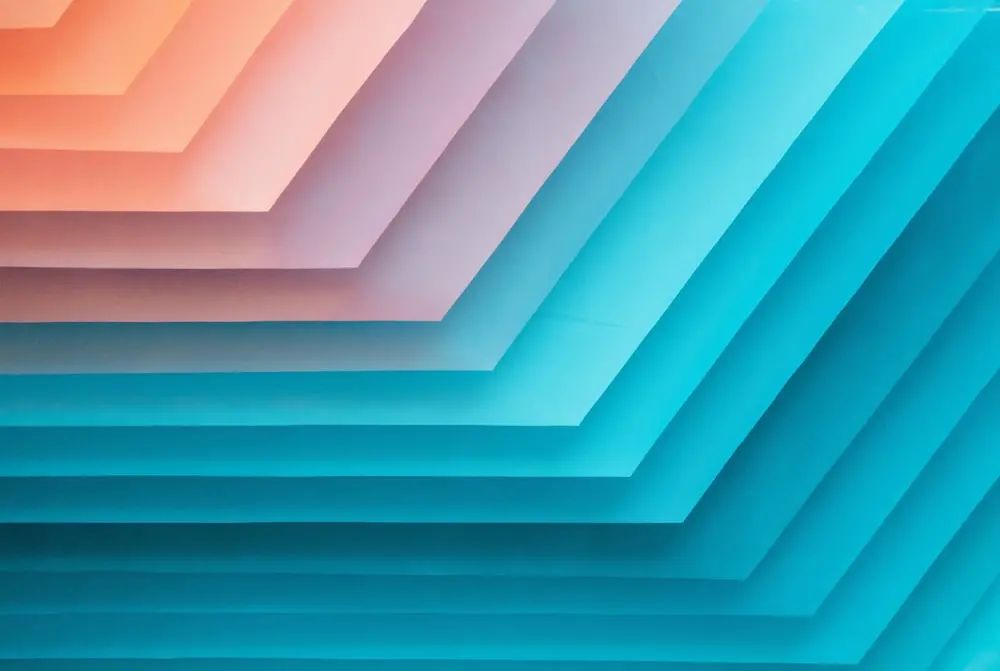
零、为什么写这个
一、下载
二、安装
三、使用方法
四、使用
欢迎大家关注微信公众号:简说Python,获取Python、数据分析等学习资源!和老表一起零基础学习Python!
目前公众号有成体系的Python基础教程,爬虫教程,爬虫实战案例(附带源码),数据分析可视化实战案例(附带源码)。
零、为什么写这个
前天电脑出了点问题,所有软件配置全没了,环境变量也出了点问题,于是就把Pycharm卸载了,于是乎,想把整个从下载到安装破解使用的过程记录下来,给需要的读者朋友。
之前已经写过Mac下安装使用Python、Pycharm 和 Mac/Windows安装使用Python、jupyter notebook的文章啦,今天补一篇在windows下安装使用pycharm的教程,这下就全了~
如果有其他好用的Python开发工具,大家也可以留言区评论,我有空就去测试使用下~
一、下载
浏览器打开网站:http://www.jetbrains.com/pycharm/,建议使用谷歌浏览器,可以直接翻译成中文
[谷歌浏览器效果] [其他浏览器效果]
[其他浏览器效果]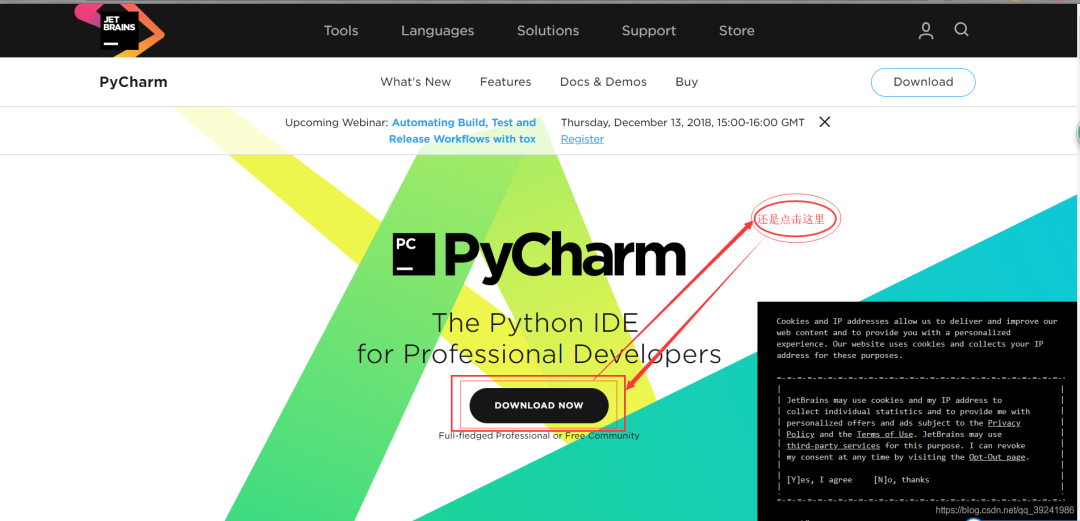 [下载专业版](现在:初学者推荐直接使用社区版,比较方便,学习不受影响,专业版使用申请比较麻烦,如果有土豪直接购买服务也可以)
[下载专业版](现在:初学者推荐直接使用社区版,比较方便,学习不受影响,专业版使用申请比较麻烦,如果有土豪直接购买服务也可以)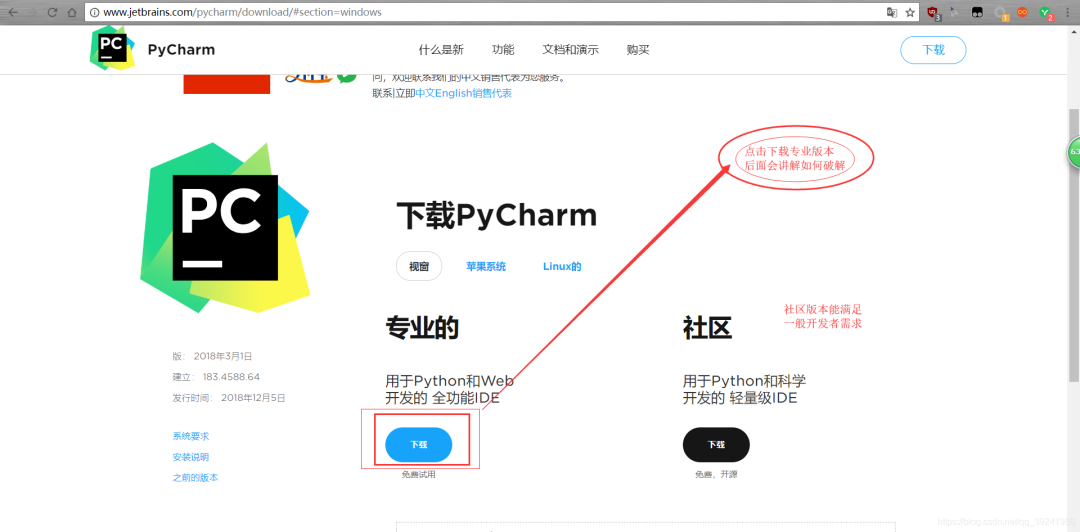 选择好下载的安装包目录,自己记得就好,建议选择桌面,免得搞完不知道放哪了!
选择好下载的安装包目录,自己记得就好,建议选择桌面,免得搞完不知道放哪了!
二、安装
[双击刚刚下载的安装包,最好的是右键,管理员权限运行]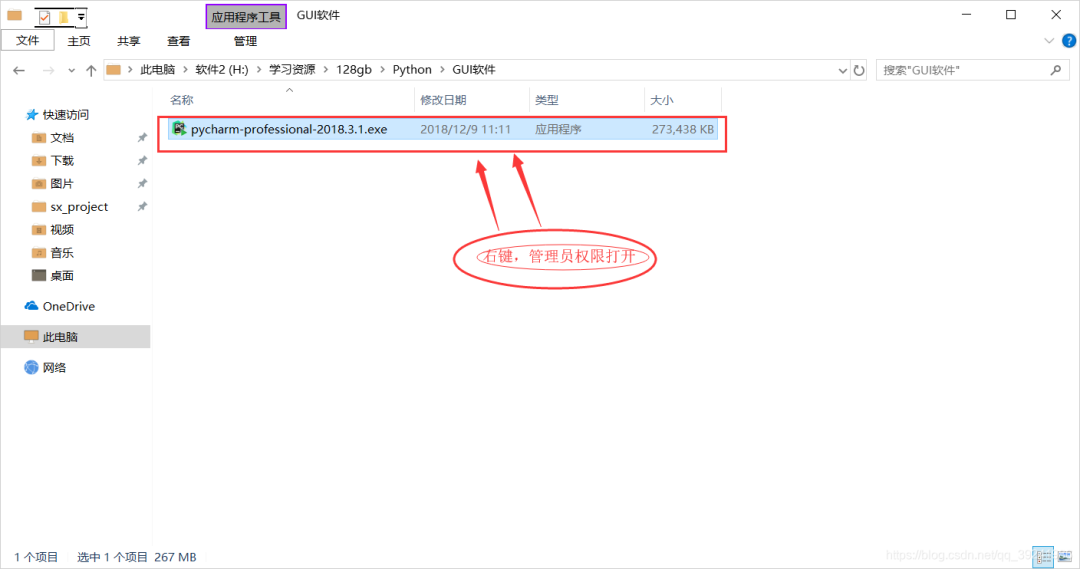 [Next]
[Next]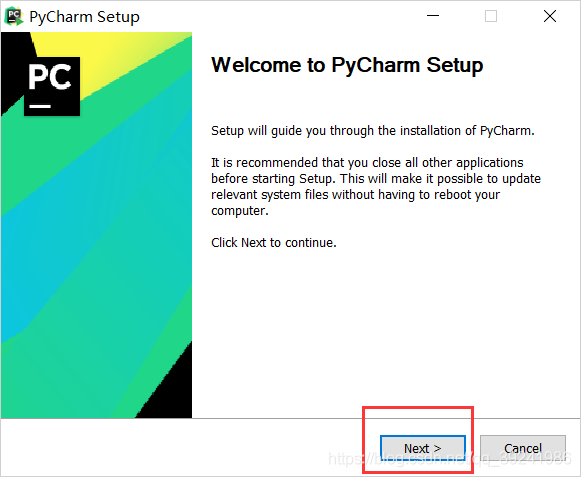 [选择安装路径,Next]
[选择安装路径,Next]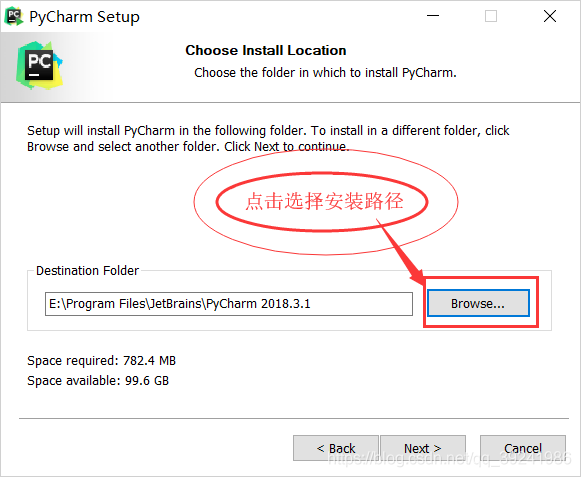 [看着√,Next]
[看着√,Next]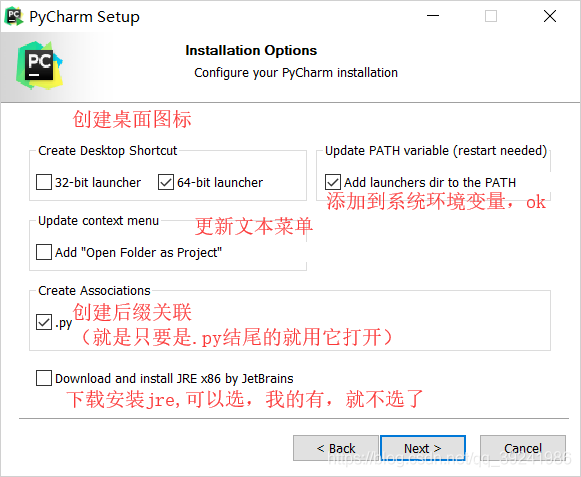 [Next,Next]
[Next,Next]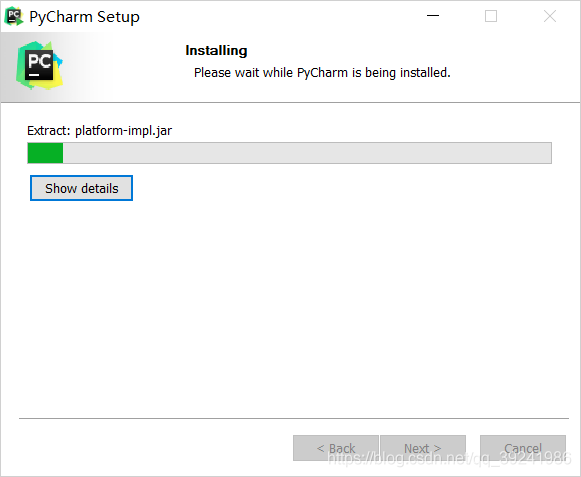
三、使用方法
3.1 推荐:使用社区版,安装后可以直接使用
3.2 专业版使用方法
3.2.1 推荐:采用学生/教师认证、Github项目认证申请使用专业版
学生/教师认证 后免费使用方法说明
https://sales.jetbrains.com/hc/zh-cn/articles/207154369-学生授权申请方式
申请地址
https://www.jetbrains.com/community/education/#students
通过开源项目申请说明及入口
https://www.jetbrains.com/zh-cn/community/opensource/#support
3.2.2 不推荐:科(po)学(jie)方法使用专业版
需要提前[下载科学补丁文件],网上找一下,也可以加老表微信获取。
1.将刚刚下载的科学补丁放置到 pycharm安装目录的\bin目录下(位置可随意,只要配置文件填写相对应的路径)。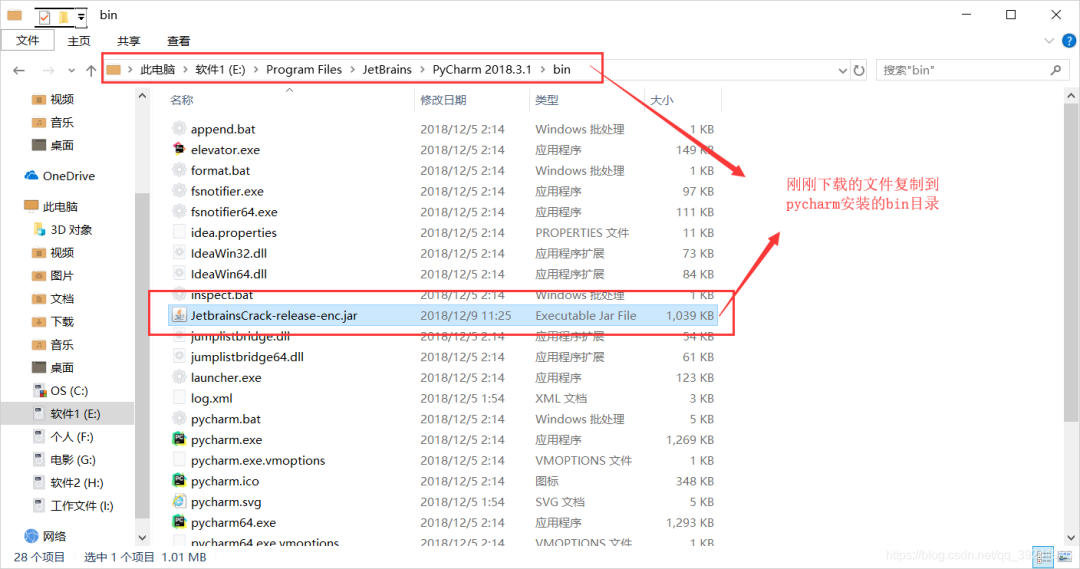 2.在 Pycharm安装目录的\bin目录下找到 pycharm.exe.vmoptions 和 pycharm64.exe.vmoptions ,以文本格式打开并同时在两个文件最后追加
2.在 Pycharm安装目录的\bin目录下找到 pycharm.exe.vmoptions 和 pycharm64.exe.vmoptions ,以文本格式打开并同时在两个文件最后追加 -javaagent:你pycharm的安装路径\bin\JetbrainsCrack-release-enc.jar,注意路径修改成你的pycharm安装路径,然后保存。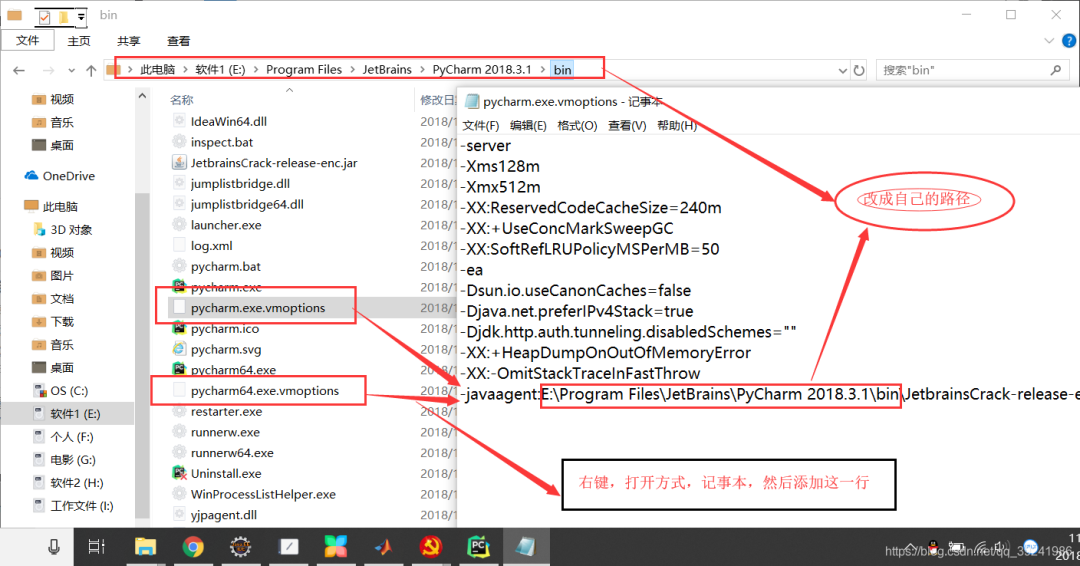 确保上述操作无误
[启动Pycharm,输入下面注册码],注册码网上找一下,也可以加老表微信获取。
确保上述操作无误
[启动Pycharm,输入下面注册码],注册码网上找一下,也可以加老表微信获取。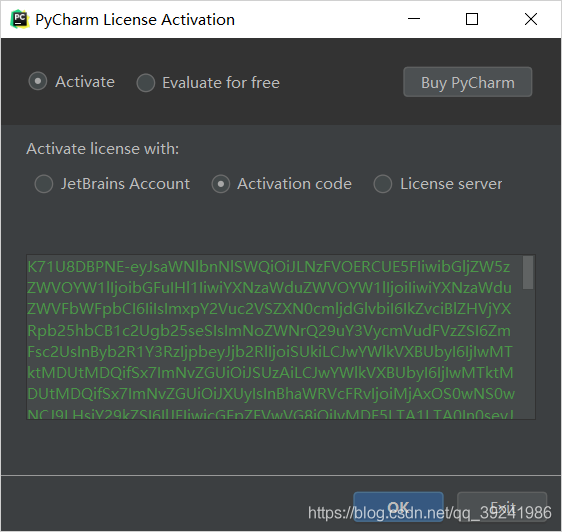
 再次说明,不推荐使用这种方法获取专业版使用,太麻烦,而且不一定有效。
再次说明,不推荐使用这种方法获取专业版使用,太麻烦,而且不一定有效。
四、使用
[双击桌面Pycharm图标,选择创建一个新项目]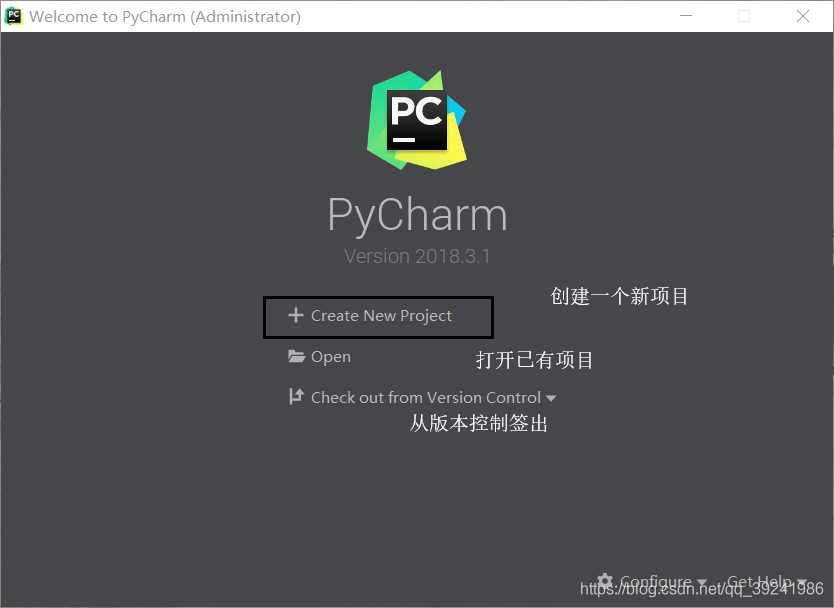 [创建一个项目的基本配置]
[创建一个项目的基本配置]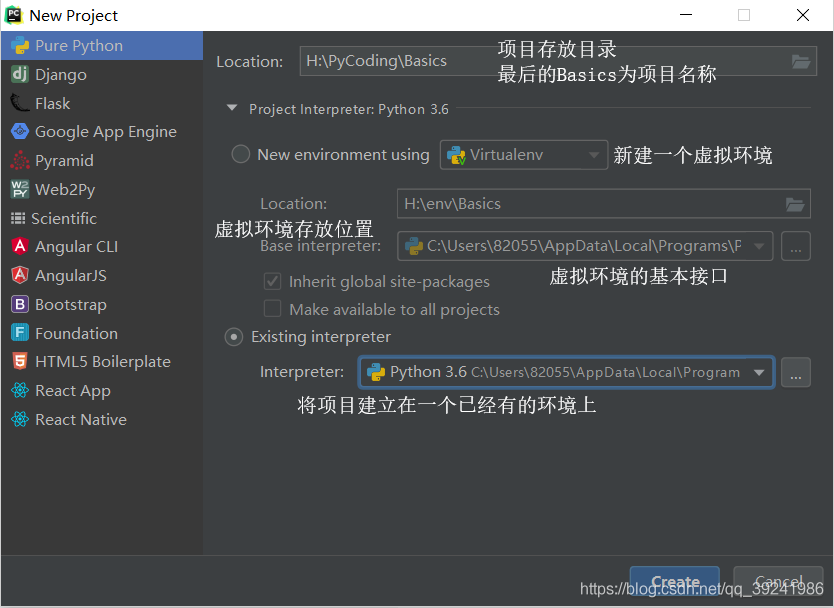 我们选择建立在一个真实的环境上,点击
我们选择建立在一个真实的环境上,点击···,找到自己的环境安装目录
我的是C:\Users\82055\AppData\Local\Programs\Python\Python36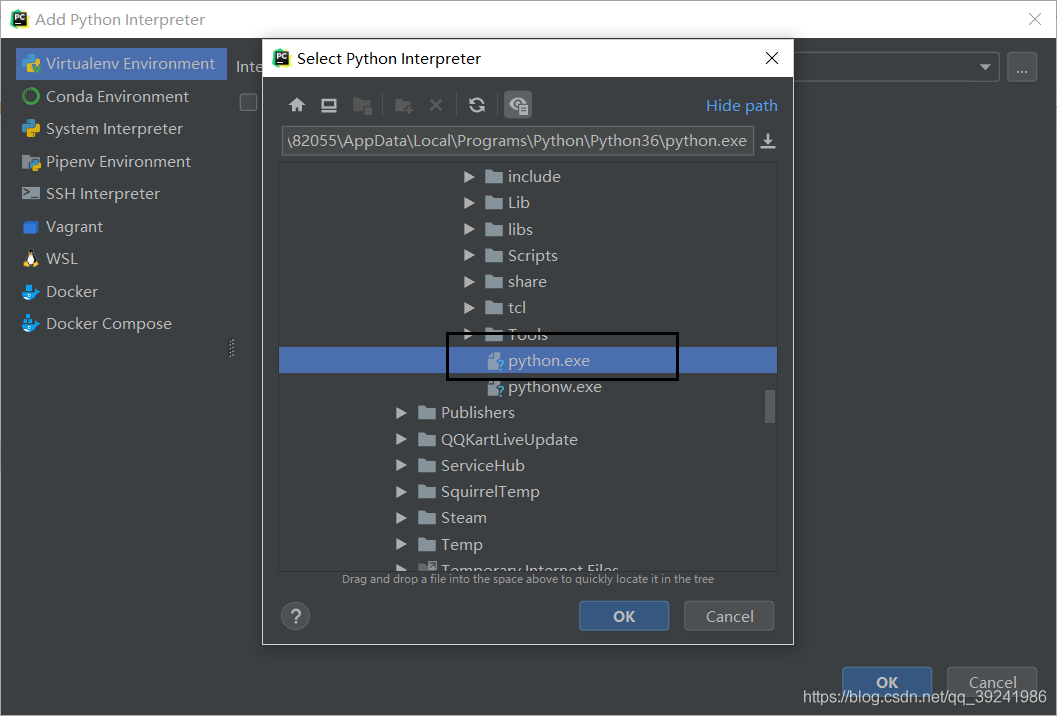 [点击Create,完成项目创建]
[点击Create,完成项目创建]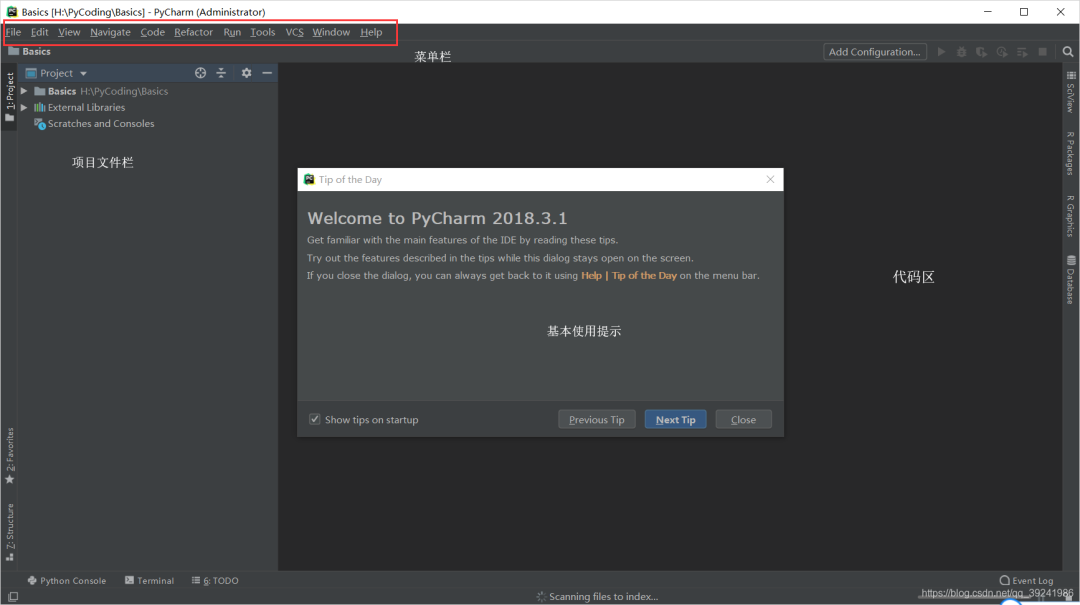 [创建一个项目代码文件(.py),并输入代码,运行]
点击项目名,右键,New,选择
[创建一个项目代码文件(.py),并输入代码,运行]
点击项目名,右键,New,选择PythonFile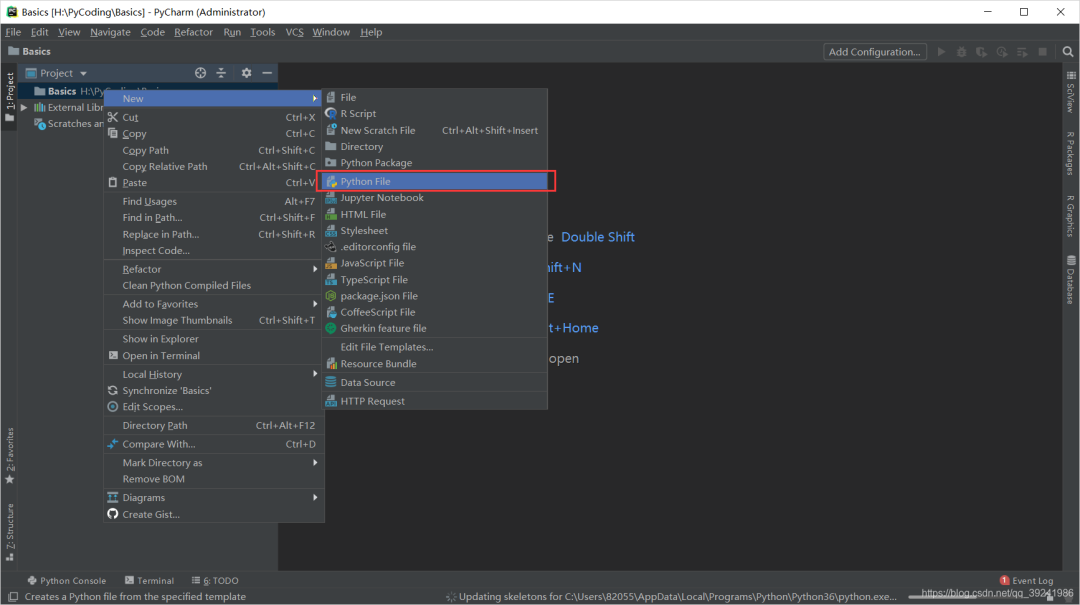
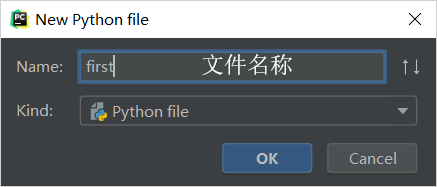 [输入运行代码]
[输入运行代码] [运行后控制台显示出我们打印的文字]
[运行后控制台显示出我们打印的文字]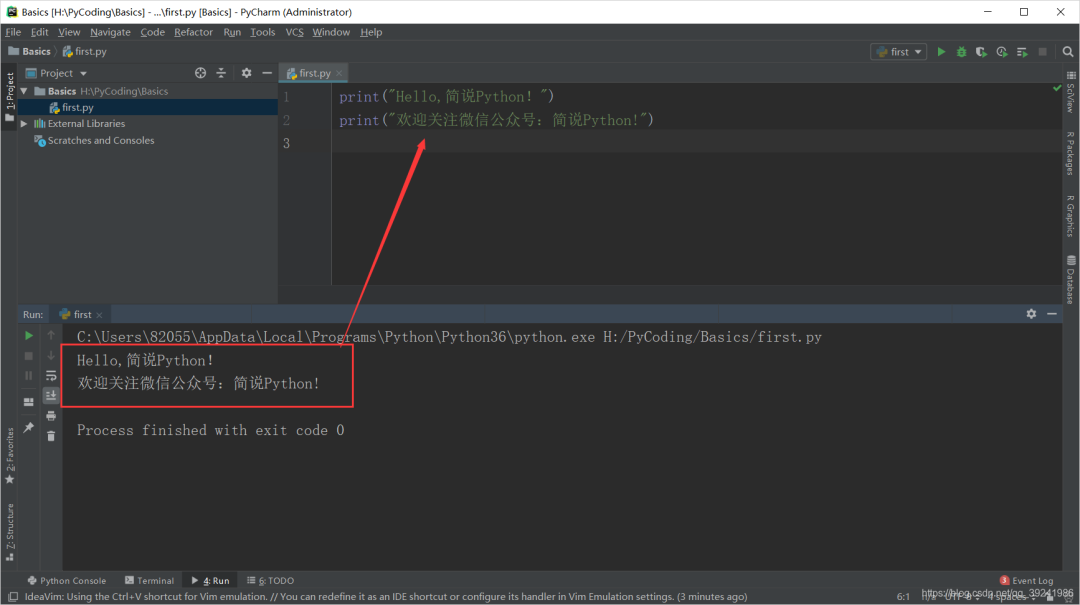
!希望对大家有所帮助!
目前公众号有成体系的基础教程,爬虫教程,爬虫实战案例(附带源码),数据分析可视化实战案例(附带源码)。
--End--
文章点赞超过100+
我将在个人视频号直播(老表Max)
带大家一起进行项目实战复现
扫码即可加我微信
老表朋友圈经常有赠书/红包福利活动
点击上方卡片关注公众号,回复:1024 领取最新Python学习资源 学习更多: 整理了我开始分享学习笔记到现在超过250篇优质文章,涵盖数据分析、爬虫、机器学习等方面,别再说不知道该从哪开始,实战哪里找了 “点赞”就是对博主最大的支持